|
|
|
丂2010擭5寧15擔偵乽僷僜僐儞張棟懍搙掅壓傊偺嬶懱揑懳墳嶔乿傪彂偄偨丅 丂偙偙偱偼丄偦偺屻丄昅幰偑峴偭偰偄傞懳嶔偵偮偄偰曗懌偡傞丅 乮侾乯俷俽擖傟懼偊 丂張棟懍搙掅壓偵懳偟嵟傕岠壥揑側懳墳偼丄俷俽偺擖傟懼偊偱偁傞丅偦偺堄枴偱丄峸擖帪偵晅懏偟偰偔傞俷俽傗僪儔僀僶乕丄儕僇僶儕乕僼傽僀儖傪偟偭偐傝偲曐娗偟偰偍偔昁梫偑偁傞丅 丂偨偩偟丄俷俽偺擖傟懼偊傪偡傞偲丄摉慠偺偙偲側偑傜僴乕僪僨傿僗僋忋偺偁傜備傞傾僾儕働乕僔儑儞僜僼僩丄僨乕僞偑側偔側傞偺偱丄偁傜偐偠傔奜晅偗偺僴乕僪僨傿僗僋偵曐懚偟偰偐傜峴傢偹偽側傜側偄丅 乮俀乯俀偮傔偺僴乕僪僨傿僗僋愝抲 丂俷俽偺擖傟懼偊偼戝曄偲偄偆応崌偺傂偲偮偺曽嶔偲偟偰丄婛懚偺僴乕僪僨傿僗僋傪俷俽傗傾僾儕働乕僔儑儞僼傽僀儖梡偲偟丄俀偮栚偺僨乕僞梡偺僴乕僪僨傿僗僋傪愝偗傞偺傕堦朄偱偁傞丅 丂偨偩偟丄屆偄僷僜僐儞梡偺僴乕僪僨傿僗僋偺僐僱僋僞偼丄尰嵼庡棳偺俽俙俿俙偲堎側傞俬俢俤側偳側偺偱丄壥偨偟偰偦傟偵懳墳偡傞俫俢俢偑擖庤偱偒傞偐偳偆偐偑億僀儞僩偲側傞丅俬俢俤亅俽俙俿俙曄姺僐僱僋僞傪巊偊偽嵟怴偺俫俢俢傪巊偆偙偲傕壜擻偱偁傞丅 丂嵟怴偺俫俢俢偼揮憲懍搙偑戝暿偟偰俁俧倐倫倱偲俇俧倐倫倱偑偁傞丅俇俧倐倫倱傪巊偆偨傔偵偼偦傟偵懳墳偟偨儅僓乕儃乕僪偑昁梫偲側傞偺偱梫拲堄偱偁傞丅偙傟偼尰嵼攧傜傟偰偄傞僷僜僐儞偺応崌偱傕摨偠偱偁傞丅 乮俁乯俽俽俢偺摫擖 丂崱丄廐梩尨偺俛俿俷僷僜僐儞僔儑僢僾偱榖戣偼丄俽俽俢偱偁傞丅俽俽俢偲偼丄Solid State Drive乮僼儔僢僔儏儊儌儕僪儔僀僽乯偺棯偱丄僴乕僪僨傿僗僋偺戙傢傝偵僼儔僢僔儏儊儌儕乕傪巊偆偙偲傪堄枴偡傞丅 丂埲壓偵偦偺椺傪帵偡偑丄傑偩傑偩崅妟偩偑丄偙偺俽俽俢偵俷俽傗傾僾儕働乕僔儑儞傪僀儞僗僩乕儖偡傞偲丄偨偊偊偽Windows丂俈偺棫偪忋偘偑侾侽昩偐偐傜側偔側傞丅 Intel SSD 320僔儕乕僘 丂80GB (MLC) [ +\14,500 ] Intel SSD 320僔儕乕僘 120GB (MLC) [ +\19,000 ] Intel SSD 320僔儕乕僘 160GB (MLC) [ +\28,000 ] Intel SSD 320僔儕乕僘 300GB (MLC) [ +\46,000 ] Intel SSD 510僔儕乕僘 120GB SATA6Gb/s (MLC) [ +\22,500] Intel SSD 510僔儕乕僘 250GB SATA6Gb/s (MLC) [ +\51,000] 丂傕偪傠傫丄偙偺応崌偵傕OS偺擖傟懼偊偑昁梫偲側傞偑丄偳傫側僷僜僐儞偺応崌偱傕丄傑偝偵惵揤偺杵杼偺懍搙偑幚姶偱偒傞丅廐梩尨偺BTO僔儑僢僾偱懱姶偱偒傞丅 乮係乯儗僕僗僩儕乕僋儕乕僫乕偺妶梡 丂慜夞偱傕儗僗僗僩儕乕僋儕乕僫乕傪徯夘偟偨偑丄偦偺屻丄柍椏偺傛傝嫮椡丄懡條側儗僕僗僩儕乕僋儕乕僫乕傪敪尒偟偨丅 丂偙傟傪巊偆偲丄懠偺忦審偑摨偠偱傕僷僜僐儞偺懡偔偺応柺偱張棟懍搙偑岦忋偡傞壜擻惈偑偁傞丅 丂側偤偐丄擔杮偱偼儅僯傾偑惂嶌偟柍椏巊梡偝偣偰偄傞傕偺偑側偄偙偲偼側偄偑丄偁傑傝懚嵼偟偰偄側偄丅偟偐偟丄奀奜丄偲偔偵暷崙偱偼朿戝側悢偺桳椏丄柍椏傪栤傢偢儗僕僗僩儕乕僋儕乕僫乕偑弌夞偭偰偄傞丅 丂昅幰偑尰嵼巊偭偰偄傞偺偼丄埲壓偺倁倕們倲倧倰偺僒僀僩偵偁傞僷僜僐儞崅懍壔丒僗僺乕僪傾僢僾偺柍椏僜僼僩偱偁傞丅 http://softnavi.vector.co.jp/keyword/speed/ 丂偝傑偞傑側僷僜僐儞崅懍壔丒僗僺乕僪傾僢僾僜僼僩偑柍椏偱弌夞偭偰偄傞偑丄偦傟偧傟堦挿堦抁偁傝丄偳傟偑儀僗僩偲偼尵偊側偄偑丄偁偔傑偱帺屓愑擟偱帋偟偰傒偰梸偟偄丅 丂昅幰偺応崌丄WiseRegistryCleanerFree丂傪巊梡偟偰偄傞丅僀儞僗僩乕儖帪偵柍椏斉偲桳椏斉偺幆暿偑暣傜傢偟偔丄傑偨椶帡偺偄偔偮傕偺僜僼僩偺僀儞僗僩乕儖儊僯儏乕偑弌偰偔傞傕偺偺丄幚嵺偺巊梡偼挻娙扨丄僋儕僢僋偡傞偩偗偱偁傞丅 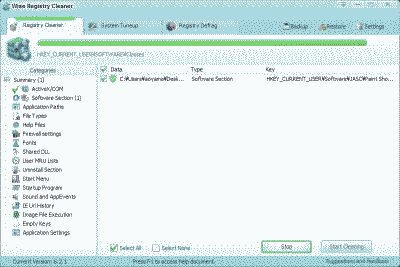 WiseRegistryCleanerFree偺弶婜夋柺 丂壽戣偲偟偰偼丄偍傑偗偱晅偄偰偒偨暿偺僜僼僩傪巊偭偨偲偙傠丄儗僕僗僩儕乕偑乽愻戵偝傟偨寢壥乿丄崱傑偱偺娭楢偯偗偑偼偢傟偨傝丄僜僼僩丄偨偲偊偽応崌偵傛偭偰儂乕儉儁乕僕價儖僟乕偺僒僀僩愝掕偑偼偢傟傞偲尵偭偨忈奞偑婲偒傞偙偲偑偁傞丅偟偐偟丄偙傟偼愻戵偟偨寢壥偺偙偲側偺偱丄嵞搙丄娭楢偯偗傗僒僀僩愝掕傪偡傟偽椙偄丅 丂側偍丄偙偺僋儕乕僫乕偼丄Windows丂2000丄XP丄Vista丄俈偄偢傟偵傕巊偊傞偺偱丄侾侽擭慜偺僷僜僐儞偱帋偡偺傕傛偄丅偲偔偵塱擭巊偭偰偒偨僷僜僐儞偱幚峴偡傞偲丄尒堘偊傞傛偆偵憗偔側傞壜擻惈偑偁傞丅 丂偄偢傟偵偟偰傕丄偁偔傑偱帺屓愑擟偱巊梡偡傞偙偲両 乮俆乯Intel丂戞擇悽戙CPU 丂僀儞僥儖偼Core丂i3, i5, i7偺CPU傪廬棃偺戞堦悽戙偐傜旓梡懳岠壥偵偡偖傟偨戞擇悽戙偲偟偰偄傞丅 丂傕偪傠傫丄尰嵼偱傕戞堦悽戙傪攦偊傞偑丄戞擇悽戙偺CPU偼楑壙偱憗偔側偭偨丅CPU偵晧扴偺戝偒側寁嶼傗夋憸張棟偵傕丄Turbo婡擻偑偮偄偰偄傞丅 丂傑偨嵟屻偵K偑偮偔僾儘僙僢僒乕偺応崌丄CPU僋儘僢僋偺廃攇悢惂尷傪帺屓愑擟偱偼偢偡偙偲偑壜擻偱偁傝丄偨偲偊偽俁丏係GH倸偺CPU偑俆GH倸側偳偵側傞丅偙傟傪OC(僆乕僶乕僋儘僢僋)偲偄偆丅   僀儞僥儖偺戞擇悽戙CPU丂 Sandy Bridge Intel Core i5 2500K偺奜娤丂 丂偨偲偊偽丄Core i5丂俀俆侽侽K丄丂Core i俈丂俀俇侽侽K丄Core i俈丂俀俈侽侽K側偳偺CPU偑偦傟偱偁傞丅 丂偨偩偟丄OC傪偡傞偨傔偵偼丄偦傟愱梡偺儅僓乕儃乕僪偑昁梫偲側傞偺偱丄捠忢偺儅僓乕儃乕僪偱峴偊傞傢偗偱偼側偄丅偨偲偊偽丄捠忢偺M/B偑俆侽侽侽墌掱搙偱峸擖偱偒傞偺偵懳偟丄OC壜擻側M/B偼侾枩俆愮墌掱搙偡傞丅 丂偨偩丄壗傕OC傑偱偟側偔偰傕丄戞擇悽戙偺CPU偼戞堦悽戙偵斾傋傕偲傕偲憗偔丄崅晧壸偵傕懴偊傜傟丄偄偞偲側傞偲帺摦偱TURBO婡擻偑摥偔丄偝傜偵崅搙側僌儔僼傿僢僋僗婡擻傪昗弨偱憰旛偟偰偄傞側偳丄懡偔偺棙揰偑偁傞丅 丱丱丱丱丱丱丱丱丱丱丱丱丱丱丱丱丱丱丱丱丱丱丱丱丱丱丱丱丱丱丱丱丱丱丱丱丱丱丱丱丱丱丱丱丱丱丱丱丱丱丱丱丱丱丱丱丱丱丱丱丱 丂埲壓偼2010擭5寧15擔偵彂偄偨榑峫偱偁傞丅 丂僷僜僐儞傕摨偠傕偺傪塱擭巊偭偰偄傞偲丄嬌抂偵僷乕僼僅乕儅儞僗懍搙乮埲壓丄扨偵懍搙乯偑抶偔側偭偰偔傞丅 丂埲壓偼僷僜僐儞偺張棟懍搙偑抶偔側傞棟桼偲巹偺応崌偺懳嶔椺偱偁傞丅 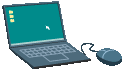 乮侾乯CPU偦偺傕偺偺懍搙偑憡懳揑偵抶偔側傞 丂埲壓偺榑峫偱弎傋偨傛偆偵丄尰嵼偺僷僜僐儞偵娷傑傟傞僀儞僥儖幮傗AMD幮偺拞墰墘嶼憰抲乮埲壓丄扨偵俠俹倀乯偺張棟懍搙偼丄弶婜抜奒僷僜僐儞偺懍搙偵斾傋丄幚偵侾枩俇愮攞傕懍偔側偭偰偄傞丅夁嫀俀侽擭娫偱栺俉侽侽攞丄偙偙俁擭偩偗傪尒偰傕栺俁攞傕懍偔側偭偰偄傞丅 丂仧惵嶳掑堦丒戦庢撝丗嵟怴俠俹倀偺攞惛搙晜摦彫悢揰墘嶼惈擻傪専徹偡傞 丂偟偨偑偭偰丄懠偺忦審傪敳偒偵偟偰傕丄俆擭慜丄侾侽擭慜偺僷僜僐儞偼摉帪偲偟偰嵟懍偺傕偺偱偁偭偰傕丄尰嵼偺嵟懍偺僷僜僐儞偵斾傋傞偲侾乛侾侽丄侾乛侾侽侽偺懍搙偟偐側偄偙偲偵側傞丅 懳嶔丗 丂懳嶔偲偼偄偭偰傕懍搙偺掅壓偑俠俹倀偺僴乕僪僂僄傾偦偺傕偺偵埶嫆偟偰偄傞応崌偼丄僷僜僐儞杮懱傪攦偄姺偊傞偐丄媄弍椡偑偁傞恖偼傛傝崅懍側俠俹倀傗応崌偵傛偭偰偼儅僓乕儃乕僪仸傪捠斕偐傾僉僶側偳偱峸擖偟丄擖傟懼偊傞偟偐側偄丅偩偑丄偙偺応崌偵偼揹尮偺梕検丄僽儘傾乕偺晽検側偳傕娭學偟偰偔傞偺偱丄摉慠偺偙偲偲偟偰娙扨偱偼側偄丅 丂偪側傒偵儅僓乕儃乕僪偼儌僨儖僠僃儞僕偟偨俠俹倀偵偼懳墳偟偰偄側偄偺偱丄屻偐傜弌偨俠俹倀偵偼帠幚忋岎姺偱偒側偄丅 丂堦曽丄怴偟偄僷僜僐儞偼丄挻崅懍丄偟偐傕僀儞僥儖偱偼丄Core 2 Duo丄Core i7 860 傑偨俙俵俢偱傕AthlonII X2 245側偳丄傂偲偮偺俠俹倀偵俀偮埲忋偺俠俹倀傪慻傒擖傟丄暋悢偺嶌嬈傪摨帪暲峴偱張棟偡傞僷僜僐儞偑庡棳偲側偭偰偄傞丅壓偼僀儞僥儖幮丄AMD幮偺嵟怴CPU丅 僀儞僥儖偺嵟怴俠倧倰倕俆丄俠倧倰倕俈丂俠俹倀  俙俵俢偺嵟怴Athlon嘦丂CPU 丂偟偐傕丄偦偺俠俹倀傪搵嵹偟丄俷俽 倂倝値倓倧倵倱丂俈丄庡婰壇俀俧俛丄僴乕僪僨傿僗僋俆侽侽俧俛側偳傪憰旛偟偨嵟怴偺倢僨僗僋僩僢僾僷僜僐儞偑俆枩墌埲壓乮偨偩偟僨傿僗僾儗乕偼暿攧乯偱峸擖偱偒傞丅  僷僜僐儞岺朳偺俆枩墌埲壓偺嵟怴僷僜僐儞 Windows(R) 7 Home Premium 32bit惓婯斉
AthlonII X2 245 MCP61P 500GB 2GB DVD MULTI 丂惵嶳偼尰嵼丄埲壓偺僗儕儉宆僨僗僋僩僢僾偺Windows7傪巊偭偰偄傞偑丄摦嶌懍搙丄儊儌儕乕婯柾丄憖嶌惈丄惷壒惈側偳丄偄偢傟傕怽偟暘側偄丅  僷僜僐儞岺朳偺俆枩墌埲壓偺嵟怴僷僜僐儞 Pentium E6500 G41 500GB 2GB DVD MULTI  僷僜僐儞岺朳偺俆枩墌戜偺僇僗僞儅僀僘壜擻側嵟怴僷僜僐儞 丂Windows丂俈丂傗Windows丂倁倝倱倲倎儅僔儞偱偼丄俁俀價僢僩偲俇係價僢僩偺儅僔儞傪慖戰偱偒傞丅俇係價僢僩偺儅僔儞偼暔棟揑側尷奅偱偁傞庡婰壇傪俉俧俛傑偱奼挘偱偒傞偑丄俁俀價僢僩偺儅僔儞偱側偄偲摦偐側偄僜僼僩丄偁傞偄偼俇係價僢僩偺儅僔儞偱側偄偲摦偐側偄僜僼僩傕偁傞偺偱丄峸擖偵嵺偟偦偺慖戰偵偼拲堄偑昁梫偱偁傞丅 乮俀乯庡婰壇偺梕検晄懌偵傛偭偰懍搙偑抶偔側傞 丂僷僜僐儞偱偼偝傑偞傑側嶌嬈偱丄俠俹倀偑昿斏偵庡婰壇偵傾僋僙僗偡傞丅偙偺庡婰壇偺梕検偑彫偝偔丄懌傝側偔側傞偲僴乕僪僨傿僗僋乮俫俢俢乯傪庡婰壇戙傢傝偵巊偆偙偲偵側傞丅偙傟傪壖憐婰壇偲偄偆丅俫俢俢傊偺傾僋僙僗偑懡偔側傞偲丄張棟懍搙偼戝暆偵抶偔側傞丅 丂尰嵼丄僷僜僐儞偺庡婰壇偼侾俧俛偑昗弨丄暯嬒偲側偭偰偄傞偑丄俆擭慜丄侾侽擭慜偵偼俆侽侽俵俛丄応崌偵傛偭偰偼俀俆俇俵俛偟偐梕検偑側偐偭偨丅偙偺偙偲偑張棟懍搙偺掅壓偺堦場偲側傞丅 懳嶔丗 丂庡婰壇傪憹愝偟侾俧俛偲偡傞丅巹偺応崌傕丄侾侽擭埲忋慜偵峸擖偟偨屆偄僨僗僋僩僢僾偺僷僜僐儞傗僲乕僩偺庡婰壇傪偄偢傟傕侾俧俛偵憹愝偡傞偙偲偱戝暆偵懍搙偑岦忋偟偰偄傞丅 丂庡婰壇偼尰嵼丄僶儖僋側傜侾GB偱俁侽侽侽墌慜屻偱峸擖偑壜擻偩偑丄摉慠偺偙偲偲偟偰丄僷僜僐儞偺庬椶丄偨偲偊偽僨僗僋僩僢僾偐僲乕僩偐偵傛偭偰儊儌儕乕偺庬椶丄僜働僢僩丄宍忬側偳偑堎側傞偺偱丄峸擖偡傞応崌偼偟偭偐傝尒掕傔傞昁梫偑偁傞丅 丂崱偱偼惓婯偺儕僥乕儖丒儊儌儕乕偱傕俀GB偑俇侽侽侽墌慜屻偱峸擖壜擻側偺偱丄摨堦俠俹倀偺僷僜僐儞偱傕暔棟揑忋尷傑偱庡婰壇傪憹傗偟偰偍偔偲傛偄丅Windows偺俁俀價僢僩僷僜僐儞偺庡婰壇梕検偺暔棟揑忋尷偼係俧俛偱偁傞丅   丂 丂 侾GB偺庡婰壇丂僶儖僋側傜捠斕偱俁侽侽侽墌慜屻偱峸擖壜擻 乮俁乯僀儞僗僩乕儖偡傞僜僼僩偺憹壛偑懍搙偺掅壓傪彽偔 丂僷僜僐儞傪巊偭偰偄傞偲丄傾僾儕働乕僔儑儞僜僼僩傗僪儔僀僶乕側偳偺僀儞僗僩乕儖偑憹偊傞丅偙傟傜僜僼僩偺僀儞僗僩乕儖悢偑憹偊傞偲丄寢壥揑偵俠俹倀偐傜僜僼僩傊偺傾僋僙僗偑抶偔側傞丅 丂傑偨傾僾儕働乕僔儑儞僜僼僩偦偺傕偺偺梕検偑偳傫偳傫戝偒偔側偭偰偄傞偨傔丄庡婰壇忋偵抲偐傟傞僾儘僌儔儉偩偗偱側偔丄俫俢俢忋偵抲偐傟傞僜僼僩傊偺俠俹倀偐傜偺傾僋僙僗偑憹偊丄寢壥揑偵懍搙偑掅壓偡傞丅 懳嶔丗 丂 丂偳偆傒偰傕晄梫側傾僾儕働乕僔儑儞丄僪儔僀僶乕偼傾儞僀儞僗僩乕儖偡傞丅傑偨偙偺庬偺尨場偱懍搙偑掅壓偡傞応崌偵偼丄戝曄偱偼偁傞偑丄俷俽傪嵞僀儞僗僩乕儖偡傞偙偲偑桳岠偱偁傞丅 丂傑偨奺庬僨乕僞乮儚乕僪暥彂丄俹俢俥丆僄僋僙儖昞丄僷儚乕億僀儞僩丄僨僕僇儊夋憸僼傽僀儖丄摦夋僼傽僀儖側偳乯偑憹偊偰偒偨傜丄Windows偵晅懏偟偰偄傞僨僼儔僌傗僋儕乕儞傾僢僾僜僼僩傪巊偄丄惍彍偡傞偲傛偄丅 丂側偍丄乮俁乯丄乮係乯丄乮俆乯丄乮俇乯丄乮俈乯丄乮俉乯偵婲場偡傞懳墳嶔偲偟偰丄彮乆愱栧揑偵側傞偑丄僷僜僐儞偺儗僕僗僩儕乕偺僨僼儔僌丄僄儔乕張棟丄廋暅傪峴偆偲丄懍搙偺岦忋偩偗偱側偔丄僔僗僥儉偺埨掕惈側偳丄俷俽偺擖傟懼偊偵嬤偄岠壥偑婜懸弌棃傞丅儗僕僗僩儕乕偺僗僉儍儞恌抐丄廋暅偺愱梡僜僼僩傕偁傞偑丄埲壓偺柍椏僜僼僩偱傕廫暘岠壥偑婜懸弌棃傞丅 丂柍椏斉丂Glary Utilities 丂 http://www.forest.impress.co.jp/lib/sys/file/delundel/glaryutils.html 丂桳椏斉丂俼倕倱倝倱倲倰倷俛倧倧倱倲倕倰 丂http://www.pcfixsoftware.com/jp-scan/scan.php 丂 丂壓偼柍椏偺Glary Utilities偺弶婜儊僯儏乕偱偁傞丅偦傟偧傟偺僋儕乕儞傾僢僾丄廋暅傪峴偆偙偲偱丄憡摉掱搙偺懍搙夵慞偑峴偊傞丅Glary Utilities偼柍椏偱巊梡弌棃傞偑丄旕忢偵憖嶌惈偵桪傟丄堦捠傝幚巤偡傞偙偲偱僷僜僐儞偼戝暆偵儕僼儗僢僔儏偝傟傞両 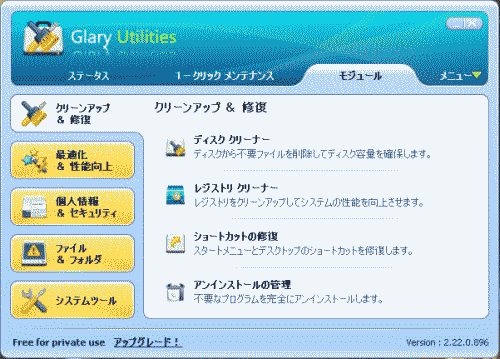
乮係乯俷俽偺旍戝壔偵傛傞懍搙偺憡懳揑掅壓 丂僷僜僐儞偱埑搢揑側僔僃傾傪傕偮儅僀僋儘僜僼僩幮偺俷俽丄僂傿儞僪僂僘偼敪攧埲棃丄師乆偵僶乕僕儑儞傾僢僾傪孞傝曉偟偰偒偨丅弶婜抜奒偺傕偺傪暿偲偟偰傕丄Windows 2000丄Windows XP丄Windows Vista丄Windows 7偲傔傑偖傞偟偔俷俽偑僶乕僕儑儞傾僢僾偟偰偄傞丅  儅僀僋儘僜僼僩偺嵟怴OS丂Windows丂俈 丂晛捠偵僷僜僐儞傪巊偆偩偗側傜丄Windows丂俀侽侽侽偱廫暘偱偁傞丅偣偄偤偄XP偱椙偄偼偢偩丅巹偼崱偱傕俀侽侽侽傪巊偭偰偄傞偑丄棫偪忋偑傝偼庒姳帪娫偑偐偐傞偑丄偐側傝屆偄俠俹倀偱傕丄庡婰壇偑侾俧俛偁傟偽憤懱偲偟偰斾妑揑偵寉偔懍偄丅 丂嵟嬤偺俷俽丄偲偔偵倁倝倱倲倎偼丄俷俽偦偺傕偺偺梕検偑嫄戝偱丄庡婰壇偑嵟掅偱傕俀俧俛側偄偲枮懌偵巊偊側偄丅偁傟傎偳戝憶偓偟儐乕僓乕傪崿棎丄摉榝偝偣偨Vista儅僔儞偑廐梩尨偵傕傎偲傫偳側偔側偭偨偺偼晄巚媍偱偁傞丅 丂儅僀僋儘僜僼僩幮偺嫮楏側愰揱偵傕偐偐傢傜偢丄倁倝倱倲倎偼懡偔偺儐乕僓乕偵宧墦偝傟偰偄傞偙偲偐傜丄媫偒傚梕検傪寉偔偟丄憖嶌惈傪倃俹暲傒偲偟偨倁倝倱倲倎偺寉検斉丄倂倝値倓倧倵s丂俈傪弌偝偞傞傪摼側偐偭偨偔傜偄偩丅 丂丂 懳嶔丗 丂儅僀僋儘僜僼僩幮傗戙棟揦丄斕攧揦偺夁忚側愰揱偵忔傞偙偲側偔丄俷俽傪慖傇偙偲丅捠忢偺巇帠側傜俀侽侽侽偱傕廫暘偱偁傝丄俀侽侽侽偼埨掕惈傕崅偄丅尰幚揑偵偼庡婰壇偑侾俧俛偱巊偆倃俹偑丄憖嶌惈丄寉偝丄懍搙丄旓梡懳岠壥偱儀僗僩偐傕偟傟側偄丅 丂倂倝値倓倧倵s丂俈偼偦傟側傝偺俷俽偩偑丄廬棃倃俹偱壱摥偟偰偄偨傾僾儕働乕僔儑儞偑俈偺俁俀價僢僩斉偱壱摥偟側偄偙偲傕偁傞乮偨偲偊偽傾僪價偺摦夋曇廤僜僼僩偺僾儗儈傾乯丅 乮5乯俷俽偺堘偄偵傛傞婲摦丒僔儍僢僩僟僂儞帪娫偺憡堘 丂僷僜僐儞傪婲摦偡傞偲偒丄傑偨僔儍僢僩僟僂儞偡傞帪偺帪娫傕婥偵側傞丅埲壓偼俷俽偵傛傞婲摦帪娫丄僔儍僢僩僟僂儞帪娫偺憡懳斾妑僌儔僼偱偁傞丅嵟怴偺俷俽偱偁傞倂倝値倓倧倵s丂俈偼丄偄偢傟傕懠偺俷俽傛傝憗偄偙偲偑暘偐傞丅 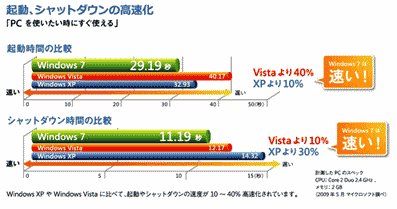 弌揟丗http://www.pc-koubou.jp/pc/model/sl520ip_main.php 丂壓偺僌儔僼偼暋悢偺僂傿儞僪僂傪奐偄偨偲偒偺僔僗僥儉丒儊儌儕乕偺徚旓検偱偁傞丅埲壓傪傒傞偲丄償傿僗僞偱偼奐偄偨僂傿儞僪僂偺悢偵斾椺偟偰儊儌儕乕傪徚旓偟偰偄傞偺偵懳偟丄俈偼僂傿儞僪僂悢偵偐偐傢傝側偔堦掕偱偁傞偙偲偑暘偐傞丅 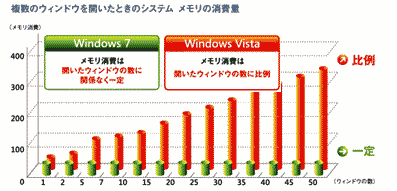 弌揟丗http://www.pc-koubou.jp/pc/model/sl520ip_main.php 懳嶔丗 丂偟偨偑偭偰丄崱屻丄怴婯偵俹俠傪峸擖偡傞応崌偵偼丄懍搙媦傃儊儌儕乕徚旓偺娤揰偐傜偼倂倝値倓倧倵s丂俈偑椙偄偙偲偑暘偐傞丅偦傟偵偟偰傕柭傝暔擖傝偱倁倝倱倲倎傪弌偟偨捈屻偵乽俈乿傪弌偟偨偺偼丄倁倝倱倲倎偑傛傎偳儐乕僓乕偐傜偺昡敾偑暘偐傞偐偭偨偐傜偱偁傠偆両 丂傑偨偨偲偊偽Windows XP偺応崌丄儅僀僋儘僜僼僩幮偐傜奺庬傾僢僾僨乕僩僷僢僋偑採嫙偝傟偰偄傞丅偙偺僷僢僋偼丄O俽偺惼庛惈偺曗姰丄俷俽偦偺傕偺偺婡擻偺僶僌廋暅側偳丄倃俹偵娭楢偡傞栤戣揰傪夵慞偡傞偨傔偺傾僢僾僨乕僩乮峏怴乯偑娷傑傟偰偄傞丅 丂寢壥偲偟偰懍搙偺夵慞偵傕側傞偺偱丄倃俹巊梡幰偼昁偢傾僢僾僨乕僩傪偡傞偙偲丅婡庬丄倃俹偺僶乕僕儑儞側偳傪帺摦恌抐偟嵟揔側傾僢僾僨乕僩傗僷僢僠傪帺摦揑偵偟偰偔傟傞丅 乮俇乯奜晅偗俫俢俢偲婲摦帪懍搙偺掅壓 丂僷僜僐儞偺偨偔偝傫偺奜晅偗俫俢俢傪晅偗偰偄傞偲丄婲摦帪偵偦傟偧傟偺俫俢俢傪僠僃僢僋偟偵備偔偺偱丄偦傟偩偗婲摦偵帪娫偑偐偐傞丅傂偲偮丄傆偨偮側傜傑偩偟傕丄偨偔偝傫偮偗偰偄傞偲偐側傝偺帪娫偵側傞丅 懳嶔丗 丂傆偩傫巊傢側偄奜晅偗俫俢俢偼倀俽俛働乕僽儖傪偼偢偟偰偍偔傛偆偵偡傞偲傛偄丅 乮俈乯傾僾儕働乕僔儑儞偺旍戝壔偵傛傞懍搙偺掅壓 丂傾僾儕働乕僔儑儞僜僼僩傕摨偠庬椶偺僜僼僩偑僶乕僕儑儞傾僢僾傪廳偹傞偛偲偵丄摨堦僷僜僐儞偱張棟懍搙偑戝暆偵掅壓偡傞偙偲偑懡乆偁傞丅 丂偨偲偊偽丄俬俛俵偺儂乕儉儁乕僕嶌惉僜僼僩丄儂乕儉儁乕僕價儖僟乕偼丄巹偺宱尡偱偼丄償傽乕僕儑儞俈偑嵟傕寉偔寉夣偵巊偊傞偑丄偦偺屻丄僶乕僕儑儞傪廳偹傞偛偲偵尠挊偵抶偔側偭偰偄傞丅 丂儅僀僋儘僜僼僩幮偺倧倖倖們倕偱傕偙偺偙偲偼尵偊傞丅懍搙掅壓偩偗偱側偔丄梋寁側婡擻偑憹偊偨傝丄僶乕僕儑儞偑曄傢傞偨傃偵僐儅儞僪儊僯儏乕側偳偺埵抲偑戝暆偵曄傢偭偨傝偱丄姷傟傞偺偵憡摉嬯楯偡傞丅姷傟偰偔傞偲師偺僶乕僕儑儞偑弌傞丅  丂懡偔偺儐乕僓乕偼僜僼僩夛幮偺塩嬈愴棯偵梮傜偝傟偰丄弌旓傪敆傜傟偰偄傞幚懺偑偁傞丅 丂 丂偙傟偼婡擻傪憹傗偡偨傔偵僜僼僩偑旍戝壔偡傞偙偲偵棟桼偑偁傞丅傕偪傠傫丄庡婰壇偑懡偔丄俠俹倀懍搙偑崅偗傟偽丄偁傞掱搙懍搙掅壓偑杊偘傞傕偺偺丄僜僼僩偵晀懍側懳墳偑昁梫偲側傞応崌偼屆偄僶乕僕儑儞偱巊偄姷傟偨寉偄僜僼僩偑傛偄丅 懳嶔丗 丂俷俽摨條丄傾僾儕働乕僔儑儞僜僼僩傪弌偟偰偄傞夛幮偼丄夛幮偺惗偒巆傝偺偨傔偵乮儐乕僓乕偺偨傔偱偼側偔乯丄晄梫側僶乕僕儑儞傾僢僾傪峴偄丄栚愭傪曄偊偰偄傞丅偟偐偟丄偙傟傜偺懡偔偼儐乕僓乕偵偲偭偰戝曄柪榝側傕偺偱偁傝丄旓梡傕偽偐偵側傜側偄傕偺偩丅 丂偦偙偱丄僜僼僩偵壗傪婜懸偡傞偐丄偦偺偨傔偺婡擻偼壗偐丄晀懍惈偑偳偺掱搙昁梫偐側偳傪尒嬌傔丄屆偄俷俽丄僜僼僩偱傕偦傟偱廫暘忋婰偑壥偨偣傞側傜丄偁偊偰埨堈偵嵟怴僶乕僕儑儞偵堏峴偟側偄偙偲偱偁傞丅 丂傑偨嵟傕懡梡偝傟傞僆僼傿僗偲屳姺惈偑崅偄僜僼僩僷僢働乕僕偑丄暋悢偺夛幮偐傜柍椏側偄偟楑壙偐傜採嫙偝傟偰偄傞丅捠忢巊偆側傜偙傟偱廫暘偱偁傞丅傑偨偙傟傜偺僜僼僩偼僶乕僕儑儞傾僢僾傪偟偰偄傞偑丄傕偲傕偲寉検偱梕検傕儅僀僋儘僜僼僩偺僜僼僩偵斾傋彫偝偄丅 丂OpenOffice.org乮僆乕僾儞僆僼傿僗丒僪僢僩丒僆儖僌乯 丂僉儞僌僜僼僩丂Office 丂僒儞丂Star Suite 丂忋婰偺柍椏丄儕乕僘僫僽儖側僜僼僩偺斕攧傪庴偗丄儅僀僋儘僜僼僩幮傕Web斉偺僆僼傿僗傪柍椏採嫙偡傞側偳丄怴偨側摦偒傕弌偰偄傞丅 (俉乯HDD偺僼傽僀儖彂偒崬傒憹壛偵傛傞懍搙偺掅壓 丂僷僜僐儞偵撪憼偝傟偰偄傞俫俢俢偁傞偄偼奜晅偗俫俢俢偑丄攦偭偰悢擭宱偪壗搙傕壗搙傕丄奺庬僼傽僀儖傪彂偒姺偊偰偄傞応崌丄俫俢俢傾僋僙僗偺懍搙偑掅壓偡傞丅 懳嶔丗 丂倂倝値倓倧倵倱偵晬懏偟偰偄傞僔僗僥儉僣乕儖乮傾僋僙僒儕仺僔僗僥儉僣乕儖仺僨僗僋僼儔僌偁傞偄偼僨傿僗僋僋儕乕儞傾僢僾乯偺偆偪丄僨僗僋僼儔僌傪巊偭偰僴乕僪僨傿僗僋傪惍彉偡傞丅偝傜偵摨偠僔僗僥儉僣乕儖偺側偐偵偁傞僋儕乕儞傾僢僾僔僗僥儉傪巊偄丄晄梫偁傞偄偼柵懡偵巊傢側偄傾僾儕働乕僔儑儞僜僼僩傪埑弅偟偨傝丄僥儞億儔儕乕僼傽僀儖傪嶍彍偡傞偙偲偱懍搙偑岦忋偡傞丅 (俋乯杮枛揮搢側僂傿儖僗懳嶔僜僼僩偵傛傞懍搙偺戝暆掅壓 丂怣偠傜傟側偄偙偲偩偑丄偨偲偊偽僲乕僩儞偺僂傿儖僗懳嶔僜僼僩傪僀儞僗僩乕儖偟偨偨傔偵丄挊偟偔僷僜僐儞偺張棟懍搙偑掅壓偟偰偄傞丅 丂巹偺応崌丄戝妛偺尋媶幒偱僨儖偺俹俠俉戜傪庡婰壇侾俧俛丄俷俽傪倃俹偱巊偭偰偄傞丅俹俠偼偄偢傟傕俁亅俉擭慜偵摫擖偟偨傕偺偱屆偄偑丄偦傟側傝偵廫暘巊偊偰偄偨丅 丂偲偙傠偑丄僲乕僩儞偺僂傿儖僗懳嶔僜僼僩偑丄偁傞僶乕僕儑儞偐傜僀儞僗僩乕儖偡傞偲俹俠慡懱偺張棟懍搙偑戝暆偵抶偔側傝丄嬌抂側榖丄妛晹妛惗偺墘廗偱巊偭偰偄傞僾儗儈傾偑幚幙揑偵巊梡晄擻偲側偭偰偟傑偭偨丅 丂摉弶丄屆偄俹俠偱懡偔偺僜僼僩傪僀儞僗僩乕儖偟偰偄傞偐傜偐偲嶡偟偰偄偨偑丄崱擭偵側偭偰侾侽戜暘偵巊偊傞僲乕僩儞偺僜僼僩傪堦戜偵摫擖偟偨偲偙傠丄戝暆偵懍搙偑岦忋偟偨偺偱丄揙掙揑偵挷傋偨傜丄嵟怴斉埲慜偺僜僼僩傪巊偆偙偲偱懍搙偑挊偟偔掅壓偟偰偄傞偙偲偑暘偐偭偨丅 丂傕偪傠傫丄偨偔偝傫偁傞婡擻傪弴師偼偢偟偰峴偗偽丄懍搙偼岦忋偡傞偑丄偙傟偱偼壗偺偨傔偵枅擭崅妟傪巟暐偄僂傿儖僗懳嶔僜僼僩傪擖傟偰偄傞偐暘偐傜側偔側傞丅 丂偙傟偼僲乕僩儞偩偗偱側偔丄摨偠桳椏偺僜僼僩偺偨偲偊偽丄僜乕僗僱僋僗僩幮偺僂傿儖僗僙僉儏儕僥傿乕僜僼僩倅俤俼O偱傕掱搙偺嵎偙偦偁傟摨偠偱偁傞丅 丂僲乕僩儞偺嵟怴斉偼偐側傝夵慞偝傟偨傕偺偺丄偦傟偱傕嵟怴僷僜僐儞埲奜偺僷僜僐儞偱偼張棟懍搙壔偐側傝掅壓偟偰偄傞丅 懳嶔丗 丂 丂僂傿儖僗丄僂傿儖僗偲嫲晐怱傪慀傞僜僼僩夛幮偺愰揱偑枲墑偟丄懡偔偺儐乕僓乕偑桳椏偺懳嶔僜僼僩傪峸擖偟丄偝傜偵僲乕僩儞側偳偱偼枅擭丄僶乕僕儑儞傾僢僾側偄偟巊梡椏嬥傪巟暐傢偝傟偰偒偨丅 丂偟偐偟丄偙傟偑僷僜僐儞偺張棟懍搙傪戝暆偵掅壓偝偣傞偙偲偵側偭偰偼杮枛揮搢偱偁傞丅 丂偦偙偱懳嶔偲偟偰偼丄柍椏偱忋婰偺桳椏僜僼僩暲傒偺岠壥偑婜懸偱偒傞僜僼僩傪巊偆偙偲偑偁傞丅 丂巹偺応崌丄崱偱傕倂倝値倓倧倵倱丂俀侽侽侽傪巊偭偰偄傞偑丄桳椏偺僲乕僩儞傗僂傿儖僗僙僉儏儕僥傿乕僜僼僩倅俤俼O偼俀侽侽侽偵懳墳偟側偔側偭偰偒偨丅 丂埲壓偺僜僼僩偼丄柍椏偱偁傞偩偗側偔丄俲倝値倗俽倧倖倲幮偺傕偺偼Windows丂俀侽侽侽偵傕懳墳偟偰偔傟傞丅 丂儅僀僋儘僜僼僩丒僙僉儏儕僥傿丒僄僢僙儞僔儍儖僘 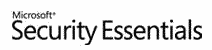 丂 丂壗偲偄偭偰傕儅僀僋僜儘僜僼僩幮偑採嫙偡傞柍椏偺僙僉儏儕僥傿乕懳嶔僜僼僩偱偁傞偺偱丄偦傟側傝偺埨怱姶偑偁傞丅僶乕僕儑儞傾僢僾傕昿斏偵偁傞丅廳梫側偙偲偼偙傟傪僀儞僗僩乕儖偟偰傕懍搙偺掅壓偑傎偲傫偳側偄偙偲偱偁傞丅 丂僉儞僌僜僼僩丒僂傿儖僗懳嶔僜僼僩  丂僉儞僌僜僼僩幮偑柍椏乮桳椏斉偵偼愰揱偑偱側偄乯偱採嫙偟偰偄傞僂傿儖僗懳嶔僜僼僩偱偁傞丅巹偼忋弎偺傛偆偵倂倝値倓倧倵倱丂俀侽侽侽偵懳墳偟偰偄傞偺偱丄俀侽侽侽傪巊偭偰偄傞屆偄俹俠偵偼偙傟傪僀儞僗僩乕儖偟偰偄傞丅婡擻傕朙晉丄儐乕僥傿儕僥傿乕僜僼僩傕奼廩偟偰偄傞丅柍椏斉偼偲偒偨傑愰揱偑塃偼偠偵弌傞偑丄偦傟傎偳斚傢偟偔側偄偺偱丄廳曮偟偰偄傞丅 怴惢昳偑偧偔偧偔儕儕乕僗両偄傑丄柍椏僂僀儖僗懳嶔僜僼僩偑傾僣偄両 乮侾侽乯僂傿儖僗姶愼偵傛傞懍搙掅壓 丂僂傿儖僗懳嶔僜僼僩偵傛傞僷僜僐儞偺張棟懍搙掅壓偲偼暿偵丄僂傿儖僗偵姶愼偟偨偙偲偵傛偭偰丄僷僜僐儞偺僷僼僅乕儅儞僗懍搙偑掅壓偡傞偙偲偑偁傞丅 丂僱僢僩儚乕僋婡擻偑掅壓偟丄姶愼偟偰偄傞僷僜僐儞偺張棟懍搙偑抶偔側傞偙偲偑偁傞丅偨偩偟丄偦偺僱僢僩儚乕僋忋偺懠偺僐儞僺儏乕僞偺僱僢僩儚乕僋懍搙偼捠忢偳偍傝偱偁傞偙偲偑懡偄丅 丂偙偺尨場偺懡偔偼丄巊梡拞偺僐儞僺儏乕僞偑僂僀儖僗偵姶愼偟偰偄傞応崌偵敪惗偡傞偙偲偵偁傞丅 懳嶔丗 丂僐儞僺儏乕僞傊偺僂僀儖僗偺姶愼偑媈傢傟傞応崌丄傑偨偼姶愼偑妋擣偝傟偨応崌偼丄嵟怴偺僂僀儖僗懳嶔僜僼僩僂僃傾偱懳墳偡傞丅 乮侾侾乯僽儔僂僓偺庬椶偵傛傞憡懳揑懍搙偺掅壓 丂偦偺懠偲偟偰丄儂乕儉儁乕僕傪尒傞応崌丄巊偭偰偄傞僽儔僂僓偺庬椶偵傛偭偰挊偟偔懍搙偑堎側傞丅 丂儅僀僋僜儘僜僼僩幮偺Explorer傕偳傫偳傫僶乕僕儑儞傾僢僾偟偰偄傞偑丄僌乕僌儖幮偺Chrome偼偠傔奺幮偑嫞偭偰僽儔僂僓傪柍椏偱採嫙偟偰偄傞偺偱丄帋偡偲傛偄丅偨偩偟丄Windows丂俀侽侽侽偵懳墳偡傞怴僽儔僂僓偼側偄偺偑巆擮偱偁傞丅 丂埲壓偼尰帪揰偱偺僽儔僂僓偺僔僃傾偱偁傞丅 巗応僔僃傾 2010擭4寧 Internet Explorer - 59.95% Mozilla Firefox - 24.59% Google Chrome - 6.73% Safari - 4.72% Opera - 2.30% Opera Mini - 0.79% 偦偺懠 - 0.90%  丂巹偼儅僀僋儘僜僼僩幮偺僄僋僗僾儘乕儔乕俉丄僌乕僌儖偺僋儘乕儉丄儌僕儔偺僼傽僀傾乕僼僅僢僋僗偺俁偮傪巊偭偰偄傞偑丄嵟怴斉偼偄偢傟傕崅懍偱偁傞丅傑偨Windows丂俀侽侽侽儅僔儞梡偵偼Firefox傪巊偭偰偄傞偑丄偙傟傕崅懍偱偁傞丅 |